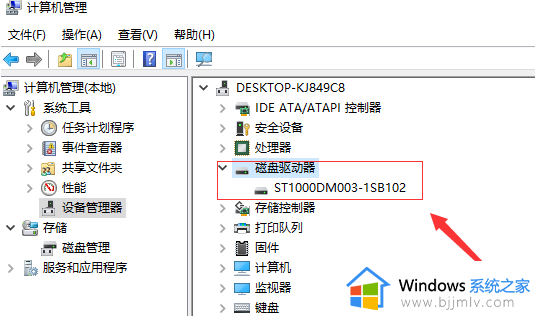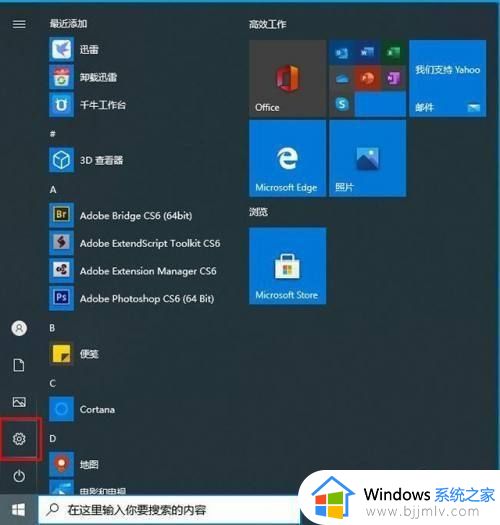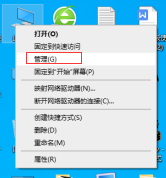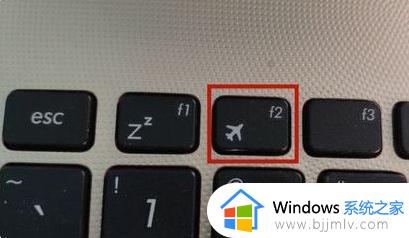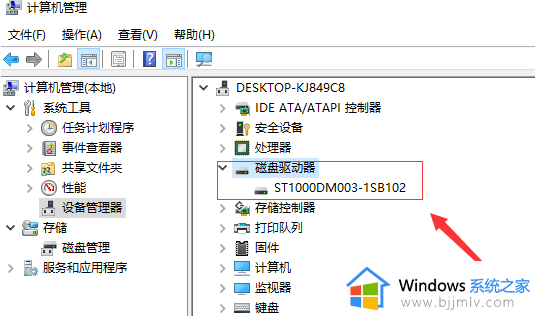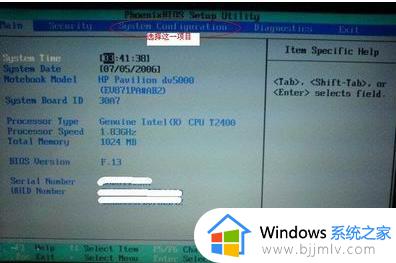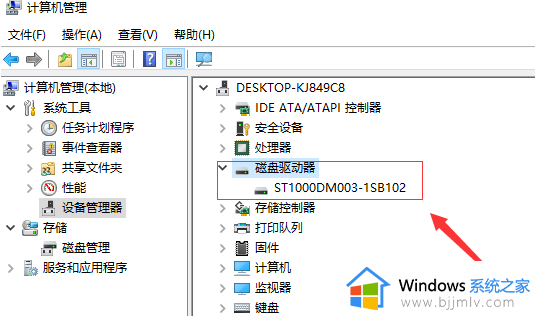win10笔记本连接移动硬盘打不开怎么办 win10笔记本电脑打不开移动硬盘处理方法
在win10笔记本电脑连接移动硬盘无法打开可能是由于驱动问题、USB接口故障或硬盘本身故障等原因造成的,可以尝试更换USB接口、更新驱动程序或者使用其他电脑连接硬盘进行测试,以确定问题所在,那么win10笔记本连接移动硬盘打不开怎么办呢?下面就是关于win10笔记本电脑打不开移动硬盘处理方法。
Win10移动硬盘打不开的修复方法:
方法一:命令提示符修复移动硬盘
1、将移动硬盘插入进电脑,双击电脑上的此电脑,查看移动硬盘的盘符。
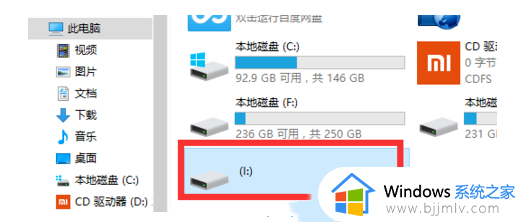
2、快捷键"win+R"开启运行,输入"cmd",确定打开命令提示符。
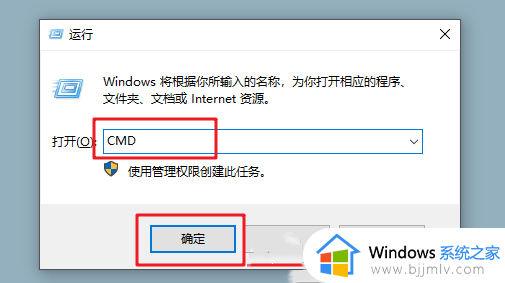
3、进入窗口后,输入"chkdsk i: /f "命令,回车执行,i是移动硬盘的盘符。
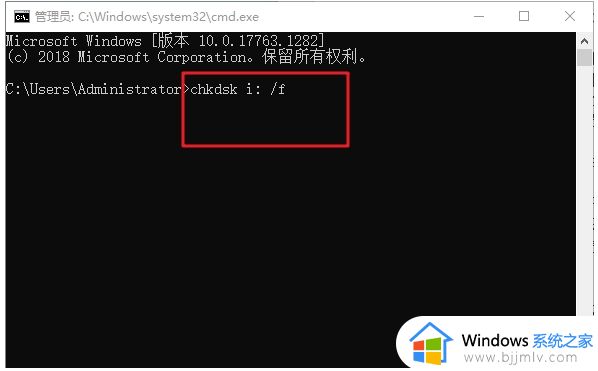
4、这时,我们回到此电脑中,可以发现移动硬盘恢复正常了。
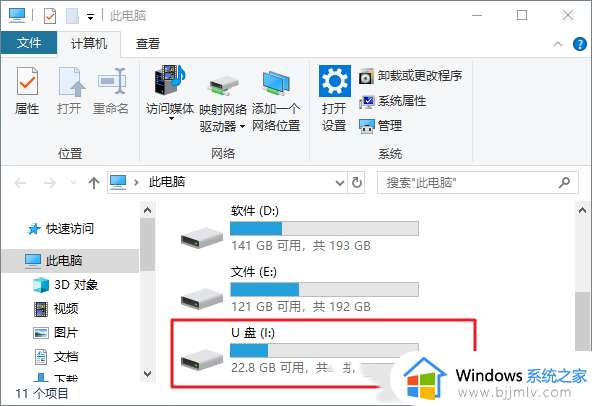
方法二:检查工具扫描并修复驱动器
1、双击进入此电脑,选中移动硬盘右击选择"属性"打开。
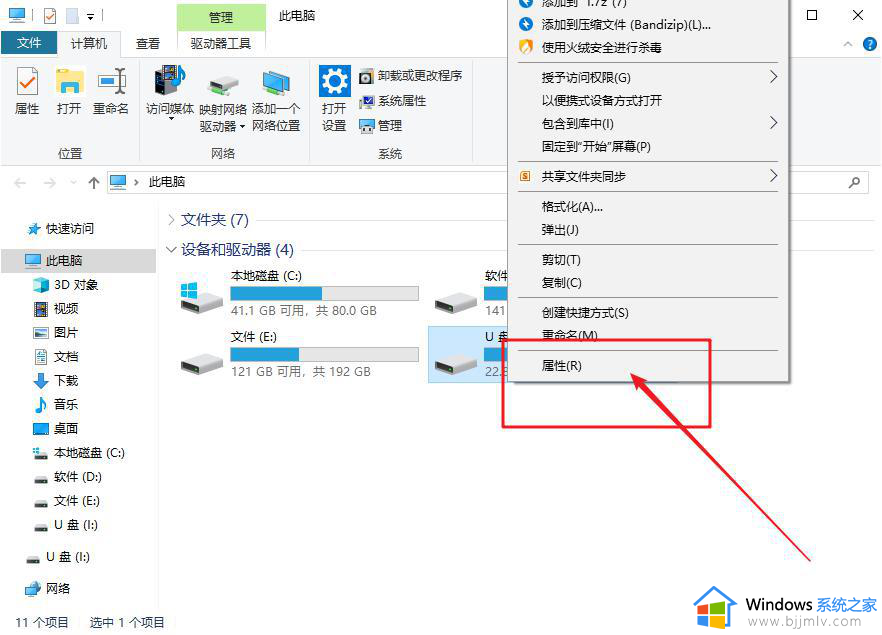
2、在窗口中,进入"工具"选项卡中,点击"检查"按钮。
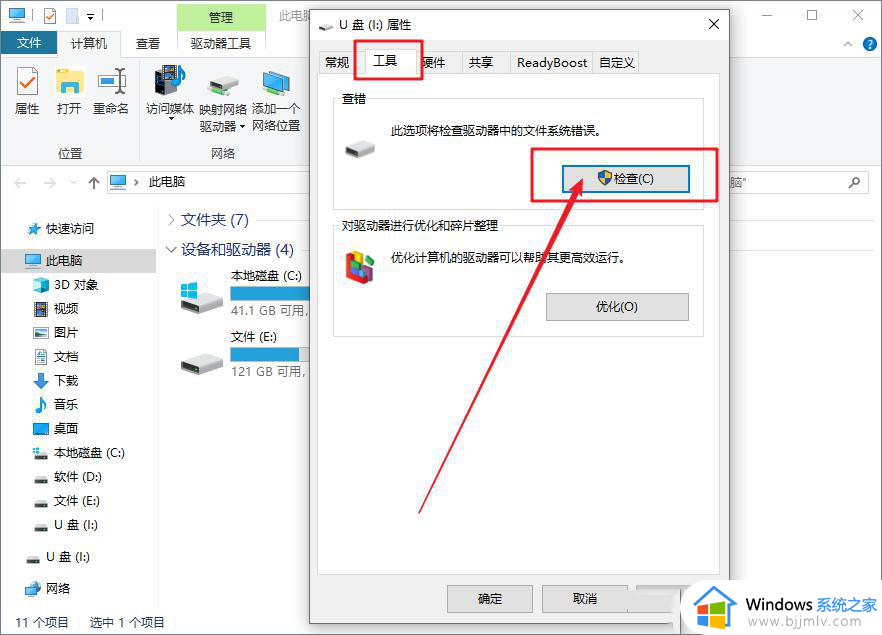
3、在弹出的窗口中点击"扫描并修复驱动器"选项。
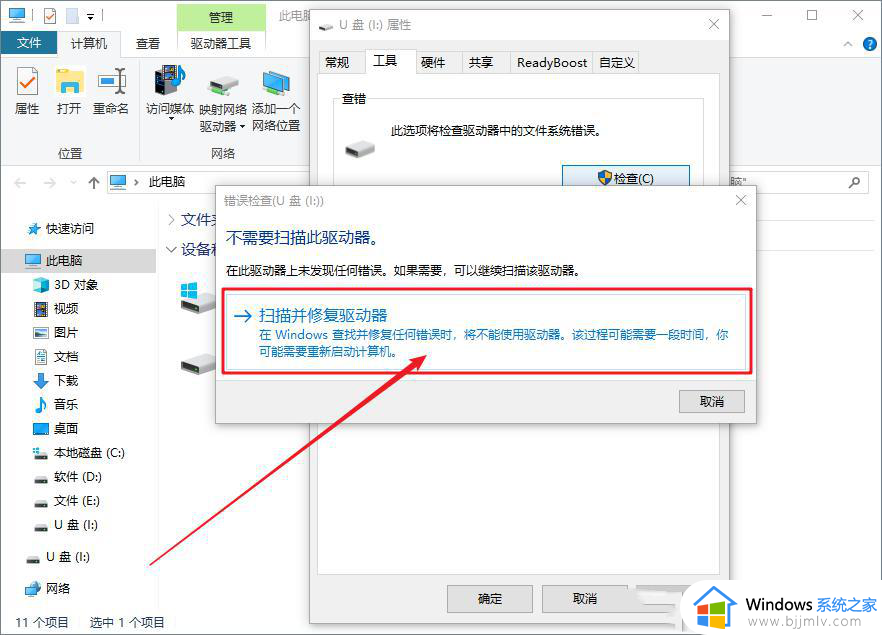
4、然后电脑会对移动硬盘进行扫描和修复,按照提示进行操作即可。
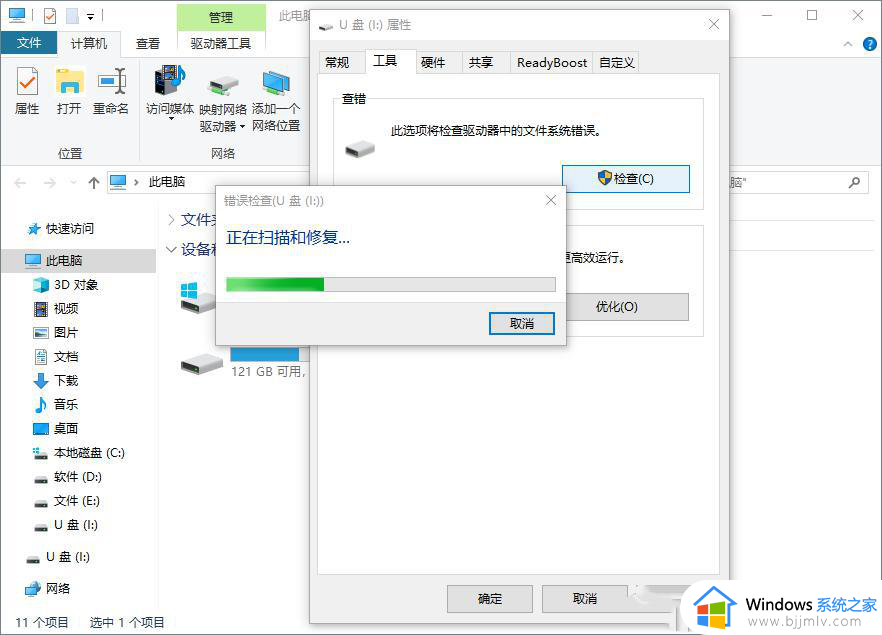
以上就是win10笔记本电脑打不开移动硬盘处理方法的全部内容,还有不懂得用户就可以根据小编的方法来操作吧,希望能够帮助到大家。